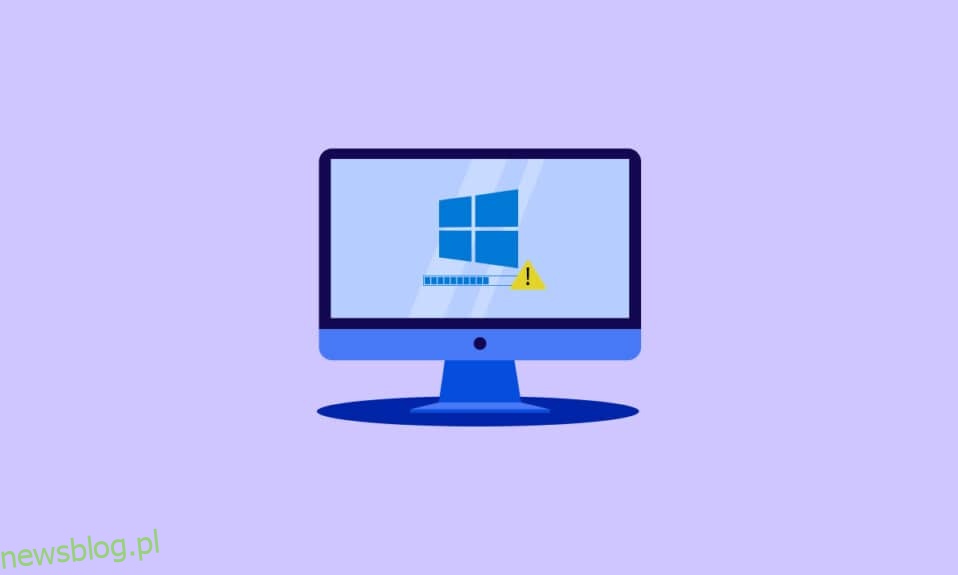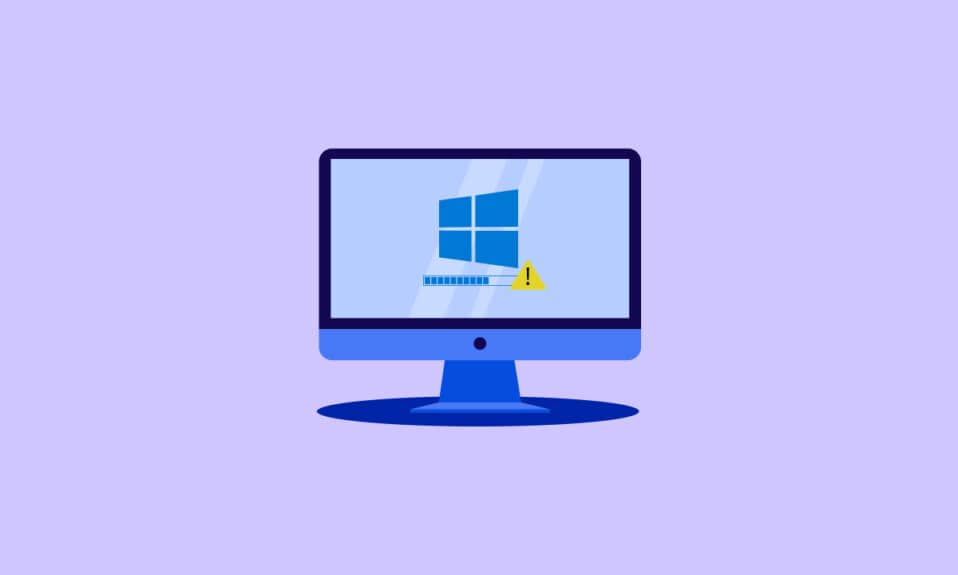
Każdy, kto korzysta z systemu operacyjnego Windows, w pewnym momencie napotka jakiś błąd. Błędy te można nawet uznać za nieuniknione ze względu na obecność różnych komponentów w systemie operacyjnym. W takim przypadku artykuł poprowadzi Cię konkretnie z kodem błędu 0x80070017. Błąd systemu Windows 0x80070017 jest związany głównie z uszkodzonym nośnikiem instalacyjnym. Kontynuuj czytanie, aby naprawić błąd 0x80070017 Windows Update.

Spis treści:
Jak naprawić kod błędu Windows Update 0x80070017?
Ten błąd aktualizacji zwykle występuje w dwóch scenariuszach. Oni są:
- Podczas próby ponownej instalacji systemu operacyjnego Windows lub
- Gdy próbujesz zainstalować najnowszą wersję Windows Update.
Błędy Windows Update nie są bardzo niebezpieczne, ale nadal ograniczają pobieranie aktualizacji, które ostatecznie powodują problemy z bezpieczeństwem. Uszkodzenie pliku można uznać za główną przyczynę kodu błędu 0x80070017. Jednak za ten błąd odpowiada kilka innych elementów. Sprawdź listę podaną poniżej:
- Wadliwy napęd CD-ROM
- Obecność uszkodzonych sektorów na dysku twardym
- Wadliwy rejestr systemu Windows.
- Obecność infekcji wirusowej lub złośliwego zagrożenia w Twoim systemie
- Dostępność przestarzałych wersji sterowników systemowych
- Problemy z niekompatybilnym sprzętem
- Istnienie konfliktu przy tworzeniu aplikacji antywirusowych
Wypróbuj wszystkie poniższe rozwiązania jeden po drugim, aż uzyskasz potencjalną poprawkę błędu systemu Windows 0x80070017.
Podstawowe metody rozwiązywania problemów
Istnieje kilka prostych sposobów debugowania, aby naprawić błąd przywracania systemu 0x80070017. Dlatego wykonaj każdy z nadchodzących kroków rozwiązywania problemów.
1. Uruchom ponownie komputer: Pierwszym podstawowym krokiem do rozwiązania problemu z dowolnym błędem systemu Windows jest ponowne uruchomienie komputera. Dzieje się tak, ponieważ używanie systemu przez długie godziny bez ponownego uruchamiania powoduje problemy z pamięcią RAM, spowolnienie, błędy połączenia z Internetem i problemy z wydajnością. Jeśli którykolwiek z tych czynników kryje się za kodem błędu 0x80070017, po prostu ponowne uruchomienie komputera może rozwiązać problem.
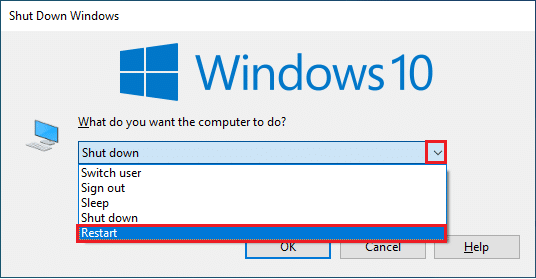
2. Odłącz urządzenia peryferyjne: Czasami urządzenia zewnętrzne podłączone do komputera mogą powodować problemy z kodem błędu 0x80070017. Może to być dysk twardy, modem, CD-ROM lub cokolwiek, co może być winowajcą, ponieważ są one powiązane z systemem operacyjnym Windows. Dlatego odłącz wszelkie urządzenia peryferyjne powodujące problemy. Następnie podłącz go ponownie poprawnie i sprawdź, czy błąd nadal występuje.

3. Połącz się ponownie z Internetem: Może istnieć scenariusz, w którym pobrany plik instalacyjny został ukończony w 100 procentach, ale podczas próby uruchomienia pliku instalacyjnego pojawia się błąd aktualizacji systemu Windows 0x80070017. Może to być spowodowane zakłóceniami w Internecie. Dlatego wyłącz internet w swoim systemie.

Metoda 1: Tymczasowe wyłączenie aplikacji antywirusowej (jeśli dotyczy)
Przejrzystym i powszechnie znanym faktem o każdym programie antywirusowym jest to, że chroni on komputer przed wszelkiego rodzaju złośliwymi lub nieznanymi zagrożeniami. Można to nawet powiedzieć jako anioł stróż. Tak więc, jeśli wystąpi błąd 0x80070017, natychmiast wyłącz program antywirusowy. Alternatywnym sposobem jest trwałe odinstalowanie aplikacji antywirusowej innej firmy z komputera, jeśli uważasz, że nie przyda się ona w przyszłości. Przeczytaj nasz przewodnik Jak tymczasowo wyłączyć program antywirusowy w systemie Windows 10, aby wyłączyć program antywirusowy na określony czas. Jeśli chcesz odinstalować program antywirusowy Norton lub Avast, zapoznaj się z naszym przewodnikiem Jak całkowicie odinstalować program Norton z systemu Windows 10 i 5 sposobów całkowitego odinstalowania programu Avast Antivirus w systemie Windows 10.

Metoda 2: Uruchom narzędzie do rozwiązywania problemów z Windows Update
Zwykle narzędzie do rozwiązywania problemów w komputerze służy jako metoda diagnostyczna w celu znalezienia większości błędów związanych z systemem Windows i automatycznego ich rozwiązania lub podania przyczyny problemu. W przypadku kodu błędu 0x80070017 opracowywane jest narzędzie do rozwiązywania problemów z Windows Update. To rozwiązanie jest proste, ale wydajne, ponieważ może uchwycić pierwotną przyczynę, a w niektórych przypadkach naprawić ją bez żadnych zewnętrznych wnioskowań wejściowych. Aby wykonać lub dowiedzieć się więcej o tej metodzie, przeczytaj nasz przewodnik Jak uruchomić narzędzie do rozwiązywania problemów z Windows Update.

Metoda 3: Uaktualnij sterowniki urządzeń
Nieaktualne lub starsze wersje sterowników mogą powodować problemy ze zgodnością z procesem aktualizacji systemu Windows, co prowadzi do błędu przywracania systemu 0x80070017 na komputerze. Dlatego upewnij się, że wszystkie sterowniki są aktualne. W celu weryfikacji i aktualizacji wejdź na stronę producenta lub stronę Microsoft i sprawdź, czy są na niej najnowsze wiadomości. Następnie wyszukaj i znajdź wersję zgodną z systemem operacyjnym Windows. Przeczytaj nasz przewodnik dotyczący aktualizacji sterowników urządzeń w systemie Windows 10, aby zaktualizować sterowniki urządzeń. Podobnie, sprawdź nasze inne przewodniki Jak zaktualizować sterowniki karty sieciowej w systemie Windows 10, 4 sposoby aktualizacji sterowników graficznych w systemie Windows 10 oraz Jak zaktualizować sterowniki Realtek HD Audio w systemie Windows 10, aby dowiedzieć się więcej o innych sterownikach, ponieważ ich starsze wersje również mogą powodować komplikacje i błędy.

Metoda 4: Ręczne pobieranie aktualizacji
Jeśli zmagasz się z błędem aktualizacji systemu Windows 10 0x80070017, istnieje sposób na ręczne zainstalowanie aktualizacji systemu Windows za pośrednictwem strony internetowej Katalog aktualizacji systemu Windows. Aby to zrobić, wykonaj czynności podane poniżej.
Uwaga: potrzebny jest numer KB określonej wersji aktualizacji systemu Windows.
1. Przejdź do oficjalnej witryny katalogu Microsoft Update.
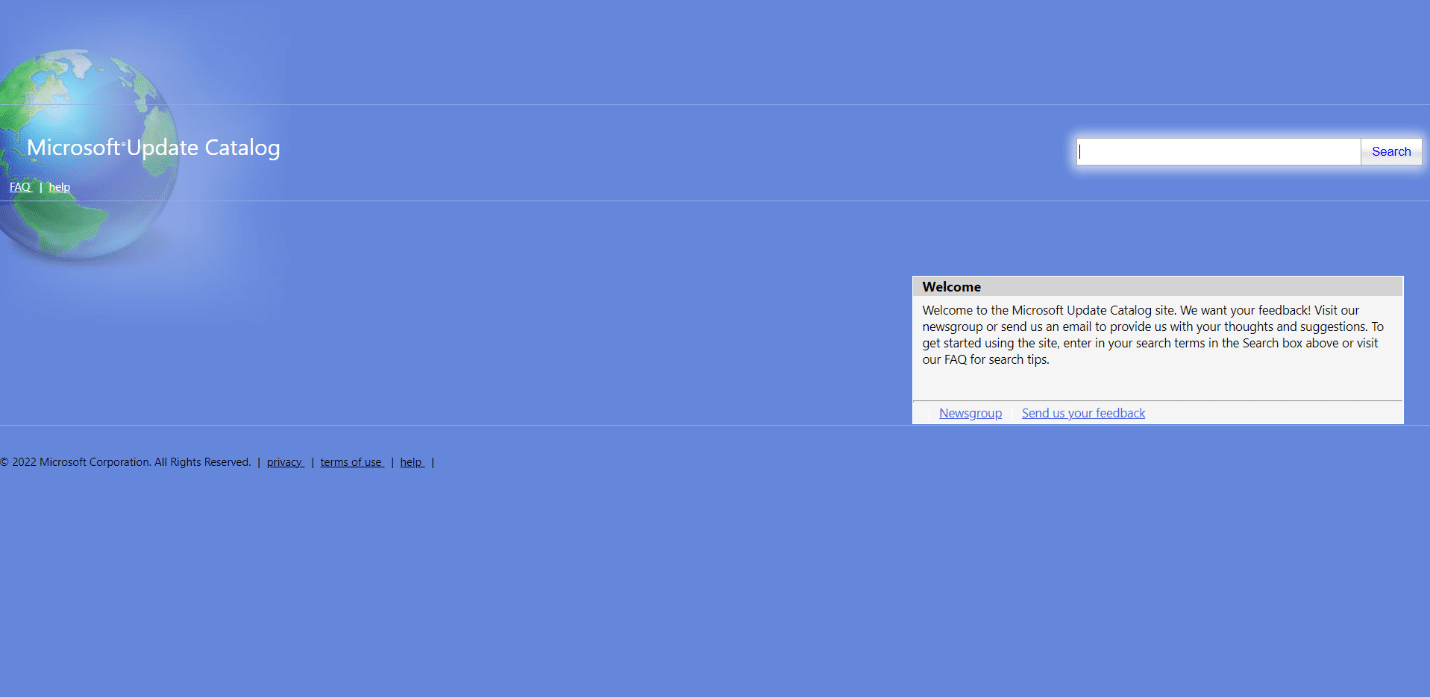
2. Wprowadź numer KB w oknie dialogowym wyszukiwania i kliknij Szukaj, jak pokazano.
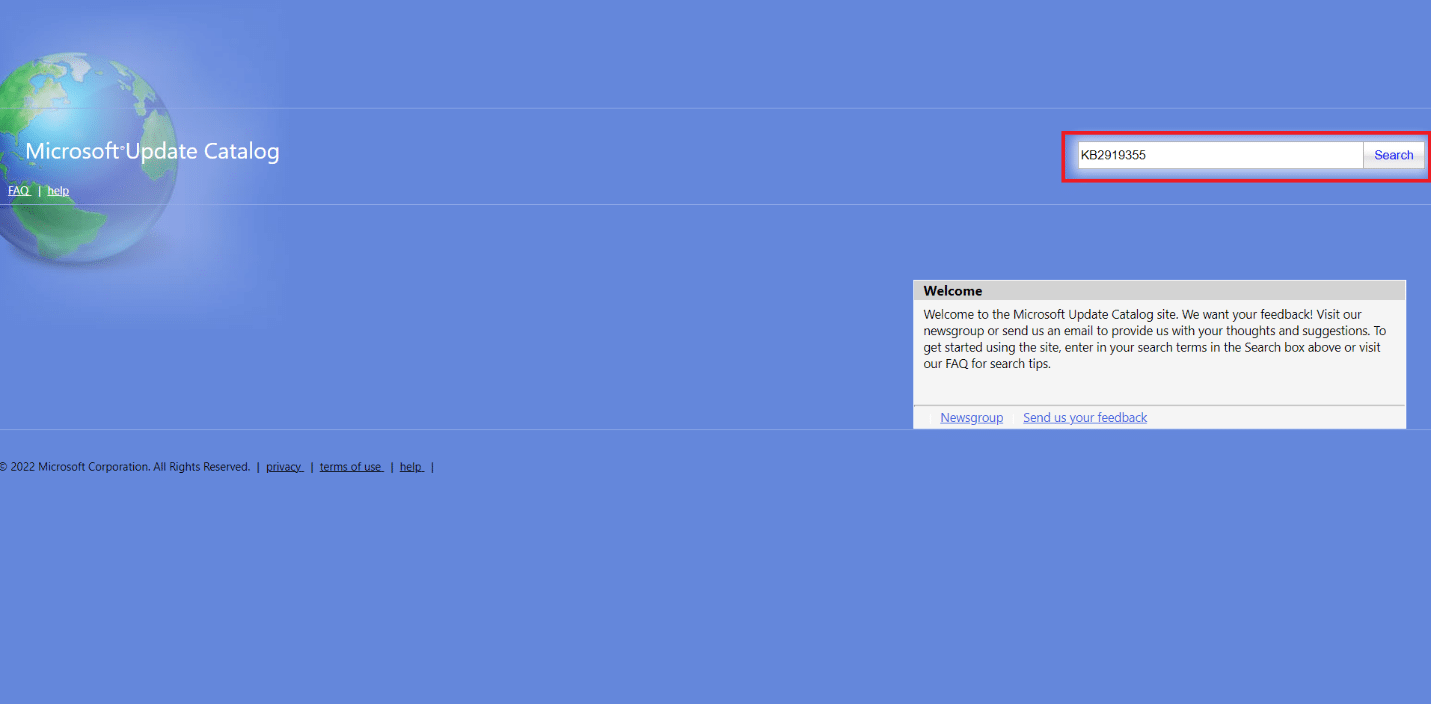
3. Teraz wybierz konkretną wersję, którą chcesz pobrać i kliknij odpowiedni przycisk Pobierz.
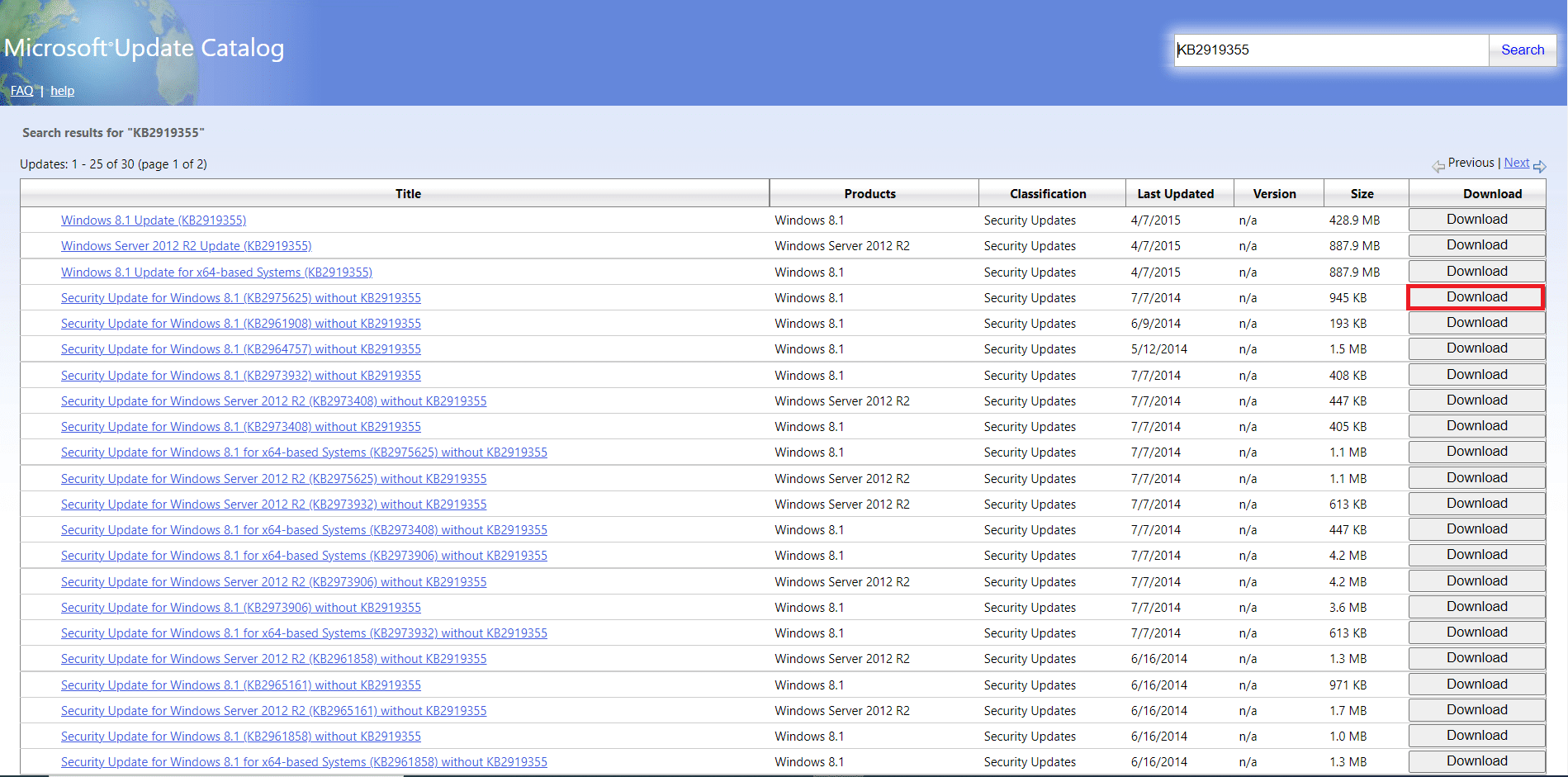
4. W wyskakującym okienku Pobierz kliknij łącze, jak pokazano, aby pobrać plik instalacyjny.
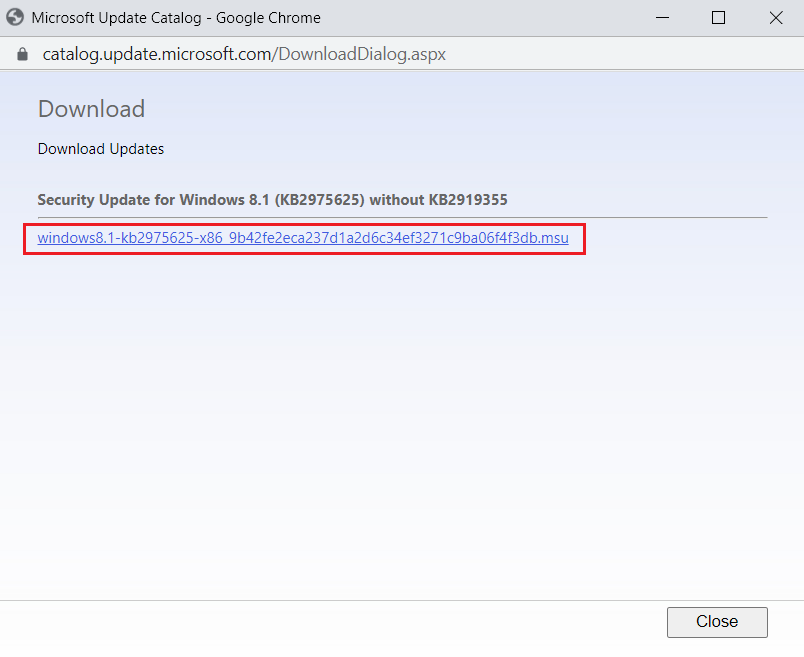
5. Po pobraniu konfiguracji w stu procentach przejdź do Pobrane na komputerze. Kliknij dwukrotnie plik instalacyjny, aby go uruchomić.
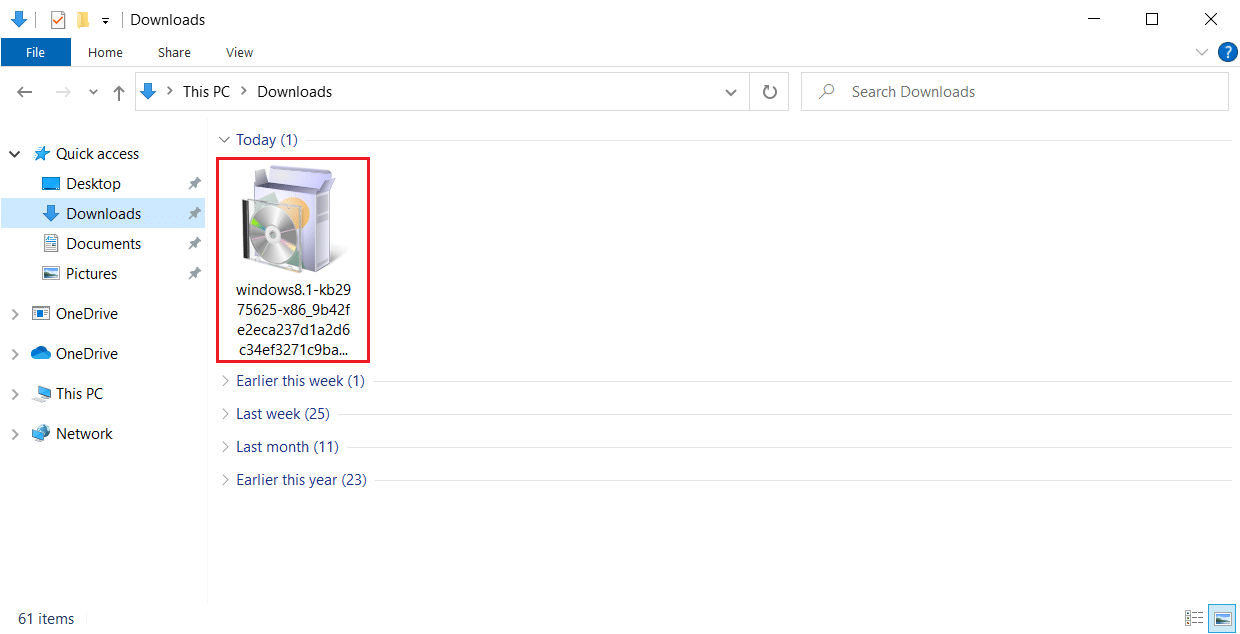
6. Postępuj zgodnie z instrukcjami wyświetlanymi na ekranie i zakończ instalację niezbędnej aktualizacji systemu Windows.
Mam nadzieję, że to rozwiązanie się sprawdziło. Jeśli nie, nie martw się. Podwiń rękawy, masz jeszcze kilka metod do wypróbowania.
Metoda 5: Zresetuj składniki Windows Update
Czasami komponenty obecne w Windows Update mogą powodować kod błędu 0x80070017, jeśli nie działają poprawnie. Aby naprawić te problematyczne składniki, musisz zresetować wszystkie usługi związane z Windows Update. Przeczytaj nasz przewodnik Jak zresetować składniki Windows Update w systemie Windows 10, aby go zresetować.
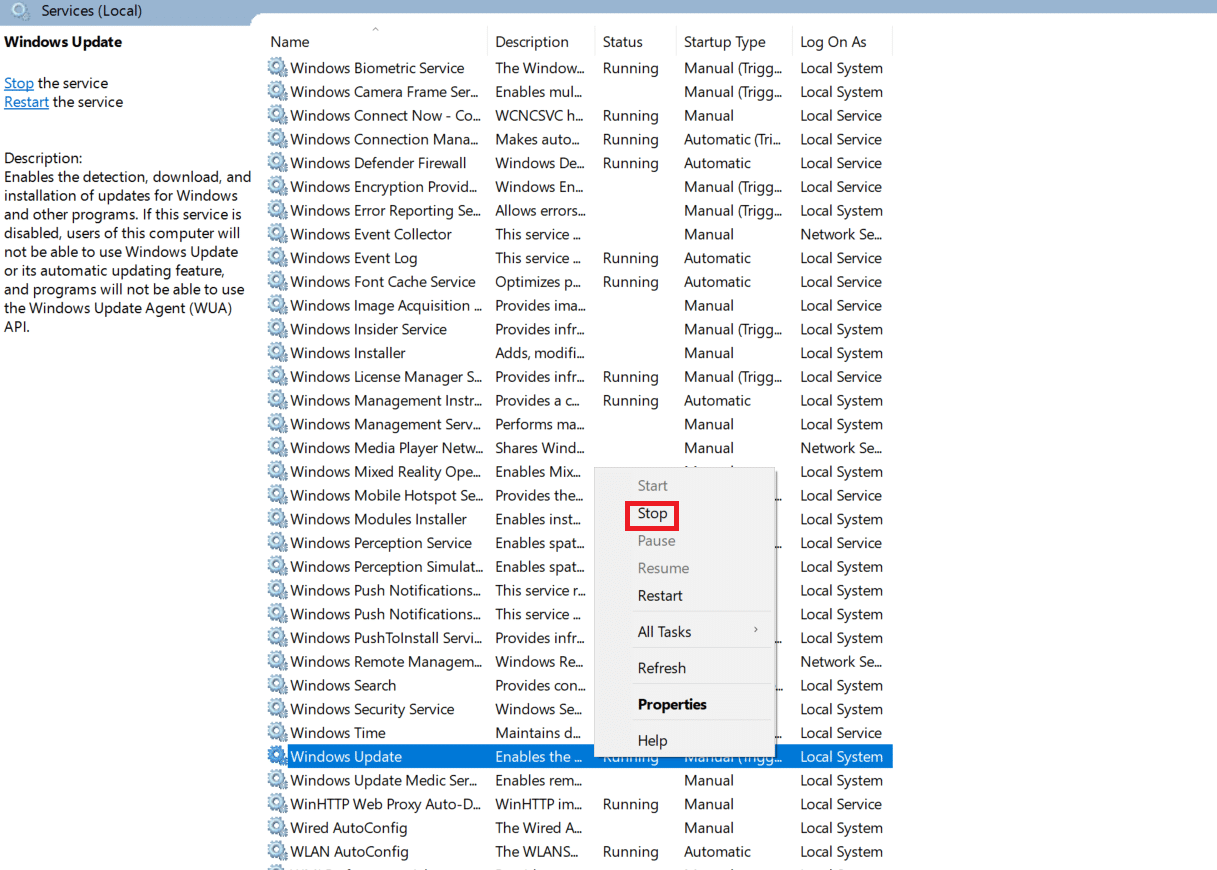
Po wykonaniu wszystkich poleceń związanych z resetowaniem Windows Update uruchom ponownie komputer. Następnie sprawdź, czy błąd aktualizacji 0x80070017 Windows 10 nadal istnieje.
Metoda 6: Napraw uszkodzone pliki
Czasami złe sektory na dysku twardym mogą powodować błąd systemu Windows 0x80070017. Dzieje się tak, ponieważ błędy dysku nie są rzadkie. Dlatego system operacyjny Windows ma również wbudowane narzędzie o nazwie chkdsk do skanowania, wyszukiwania i naprawiania takich błędów. Dlatego sprawdź i zweryfikuj dysk twardy. Aby dowiedzieć się więcej, zapoznaj się z naszym przewodnikiem Jak sprawdzić dysk pod kątem błędów za pomocą programu chkdsk. Następnie postępuj zgodnie z naszym przewodnikiem, aby naprawić uszkodzone pliki w systemie Windows 10.
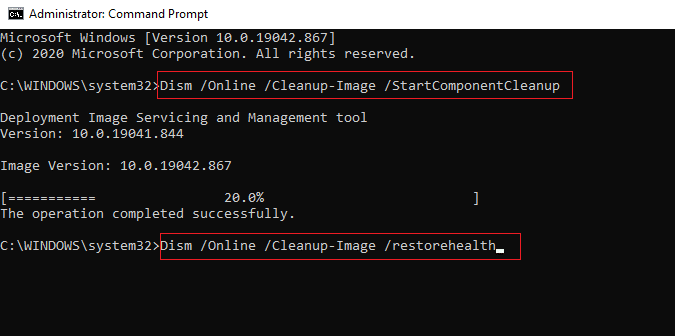
Metoda 7: Wykonaj czysty rozruch
Większość użytkowników nie zauważa wielu usług oprogramowania lub aplikacji działających w tle. Czasami te usługi, gdy są przeciążone, powodują konflikt i stają się wrogie w stosunku do innych aplikacji. W takim scenariuszu na ratunek przychodzi czysty rozruch. Czysty rozruch to proces, który inicjuje system operacyjny z najmniejszą liczbą sterowników lub programów startowych, co z kolei pomaga zidentyfikować aplikację powodującą problemy i ją wyeliminować. Teraz ta metoda może rozwiązać błąd aktualizacji systemu Windows 0x80070017. Przeczytaj nasz przewodnik Jak wykonać czysty rozruch w systemie Windows 10, aby wykonać tę metodę.
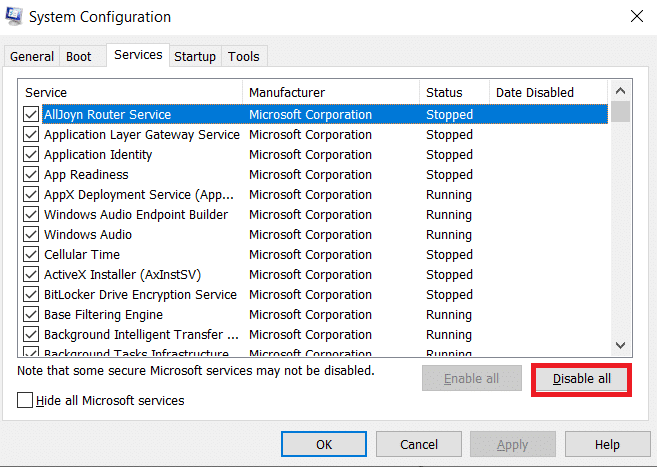
Metoda 8: Zainstaluj system Windows za pomocą Flash Stick
Wielu użytkowników zgłosiło, że kod błędu 0x80070017 pojawia się specjalnie podczas próby zainstalowania systemu operacyjnego Windows 10. Teraz ten problem może wystąpić, gdy występuje problem z nośnikiem instalacyjnym lub dyskiem. Dlatego wymień odpowiedni nośnik instalacyjny na inny i sprawdź, czy to pomaga. Alternatywnym sposobem jest instalacja systemu Windows 10 za pomocą dysku flash USB. Aby to zrobić, najpierw musisz mieć dysk rozruchowy systemu Windows 10. Sprawdź nasz przewodnik na temat tworzenia rozruchowej pamięci flash USB systemu Windows 10, aby zrobić to samo. Po utworzeniu rozruchowego dysku flash USB wykonaj czynności wymienione poniżej:
1. Podłącz urządzenie USB do komputera. Następnie otwórz go i uruchom plik instalacyjny systemu Windows 10.

2. W wyświetlonym oknie Windows wypełnij wszystkie szczegóły i kliknij Dalej.
3. Następnie kliknij Zainstaluj teraz.
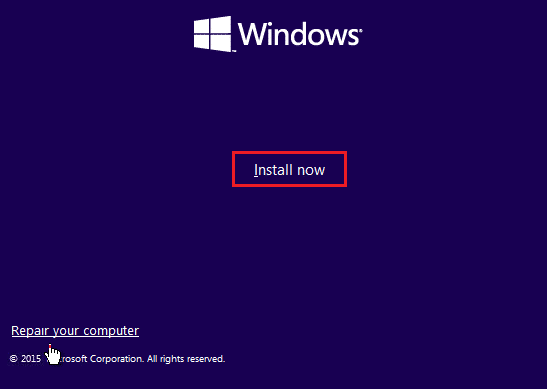
4. Wprowadź klucz licencyjny, jeśli go posiadasz, i kliknij Dalej, aby przejść dalej. Jeśli nie, kliknij Nie mam klucza produktu.
Uwaga: chociaż pomijasz klucz licencyjny, na razie musisz go obowiązkowo uzupełnić później.
5. Przeczytaj postanowienia licencyjne i kliknij Akceptuj, aby przejść dalej z instrukcjami instalacji.
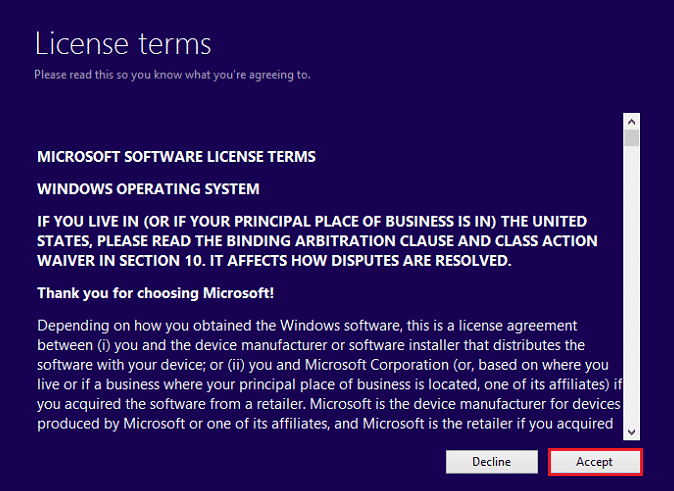
6. Teraz wybierz własną opcję spośród Uaktualnij: Zainstaluj system Windows i zachowaj pliki, ustawienia i aplikacje oraz Niestandardowa: Zainstaluj tylko system Windows (zaawansowane).
7. Postępuj zgodnie z instrukcjami wyświetlanymi na ekranie i zakończ proces instalacji do końca. Po zakończeniu sprawdź, czy błąd nadal występuje. Mam nadzieję, że to zostanie rozwiązane.
***
Mamy nadzieję, że ten przewodnik był pomocny i udało Ci się naprawić kod błędu Windows Update 0x80070017. Daj nam znać, która metoda zadziałała najlepiej. W przypadku jakichkolwiek pytań lub sugestii prosimy o kontakt za pośrednictwem sekcji komentarzy podanej poniżej.